win10自定义版本 Win10系统版本号修改技巧
时间:2024-03-20 来源:互联网 浏览量:
随着科技的不断发展,Win10系统已经成为目前最流行的操作系统之一,有些用户可能对系统版本号不太满意,想要进行个性化定制。在这种情况下,Win10自定义版本就显得尤为重要。通过一些技巧和方法,用户可以轻松修改Win10系统版本号,让其更符合个人喜好和需求。在这篇文章中我们将探讨Win10系统版本号修改的技巧,帮助用户实现个性化定制。
步骤如下:
1.首先,在屏幕左下角的 Win 徽标处右击鼠标,在弹出的右键菜单中点击【运行】。
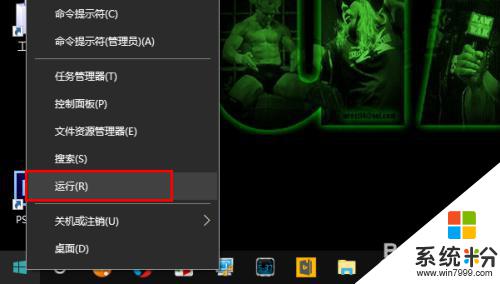
2.在打开的运行窗口中输入【regedit】,回车打开注册表编辑器。
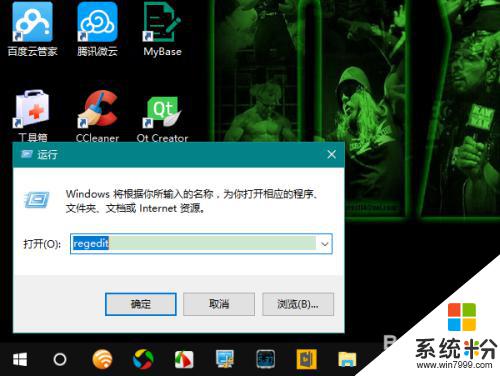
3.在注册表编辑器中定位到 HKEY_LOCAL_MACHINE\SOFTWARE\Microsoft\Windows NT\CurrentVersion。
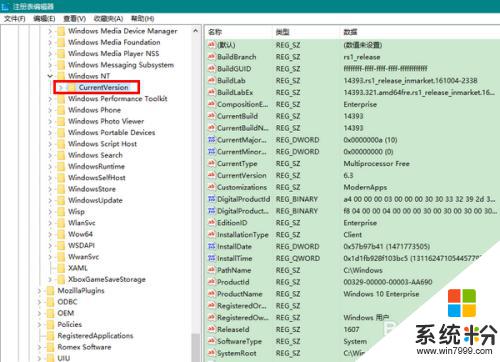
4.然后,在窗口的右侧找到 CurrentBuild 项,右击鼠标,点击【修改】。
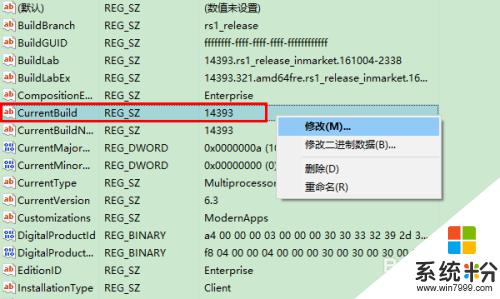
5.接着,在弹出的窗口中,将值修改为你想要改成的任意数值即可。
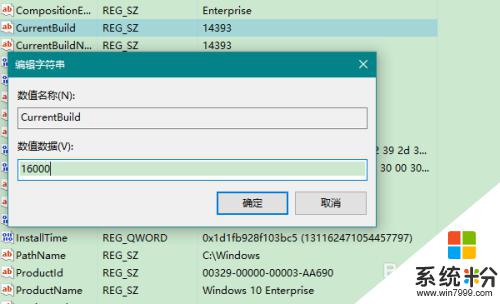
6.接下来,找到 ReleaseId 一项,用与上面 CurrentBuild 项同样的方法进行任意的修改(我这里将 1607 修改成了 1707)。
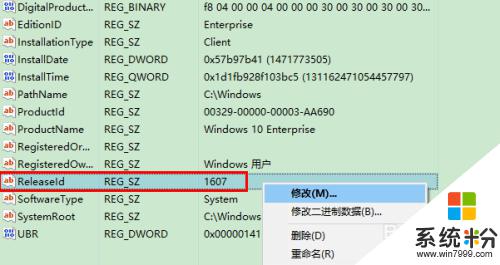
7.修改完成后,退出注册表。现在,我们再在运行窗口中输入 winver 命令查看 Win10 的版本号,就会发现已经变成了我们刚刚新改的版本号值了。
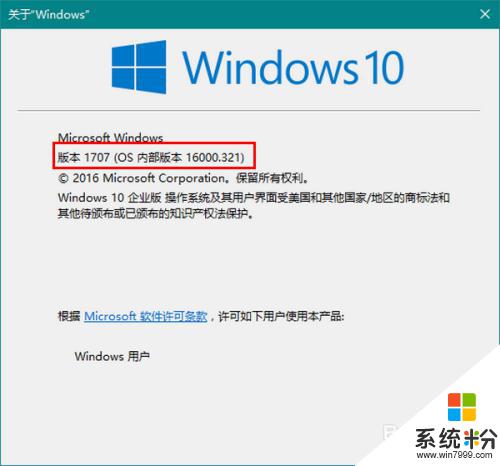
以上就是win10自定义版本的全部内容,如果你遇到相同的问题,可以参考本文中介绍的步骤来进行修复,希望这对你有所帮助。
我要分享:
相关教程
- ·如何修改Win10系统版本号|Win10系统版本号修改方法
- ·修改windows版本信息 Win10系统版本号任意修改教程
- ·Win10主题颜色太少?Win10系统添加自定义主题颜色技巧
- ·Win10快速恢复桌面图标自定义排列技巧
- ·Win10系统怎么添加自定义启动? Win10系统添加自定义启动的方法
- ·win10自动修复系统 win10自动恢复系统的方法和技巧
- ·桌面文件放在d盘 Win10系统电脑怎么将所有桌面文件都保存到D盘
- ·管理员账户怎么登陆 Win10系统如何登录管理员账户
- ·电脑盖上后黑屏不能唤醒怎么办 win10黑屏睡眠后无法唤醒怎么办
- ·电脑上如何查看显卡配置 win10怎么查看电脑显卡配置
win10系统教程推荐
- 1 电脑快捷搜索键是哪个 win10搜索功能的快捷键是什么
- 2 win10系统老是卡死 win10电脑突然卡死怎么办
- 3 w10怎么进入bios界面快捷键 开机按什么键可以进入win10的bios
- 4电脑桌面图标变大怎么恢复正常 WIN10桌面图标突然变大了怎么办
- 5电脑简繁体转换快捷键 Win10自带输入法简繁体切换快捷键修改方法
- 6电脑怎么修复dns Win10 DNS设置异常怎么修复
- 7windows10激活wifi Win10如何连接wifi上网
- 8windows10儿童模式 Win10电脑的儿童模式设置步骤
- 9电脑定时开关机在哪里取消 win10怎么取消定时关机
- 10可以放在电脑桌面的备忘录 win10如何在桌面上放置备忘录
win10系统热门教程
- 1 检测win10系统驱动是否正常的方法,win10更新驱动的方法
- 2 Win10如何安装IE8?Win10使用IE8的方法
- 3 Win10系统下Office2010 Word的背景色怎么改?
- 4Win10周年版频繁死机怎么解决 Win10周年版频繁死机的解决办法
- 5win10系统隐藏驱动需要哪些步骤
- 6如何查看Win10是UEFI方式启动还是Legacy BIOS?
- 7电脑Win10系统两种注销快捷如何操作 电脑Win10系统两种注销快捷怎样操作
- 8Win10周年更新版代号1607,版本为14393已经确认!等待推送
- 9如何解决win10控制面板不显示的问题 解决win10控制面板不显示的方法
- 10Win10无法安装64位Office提示还有32位office怎么办?
最新win10教程
- 1 桌面文件放在d盘 Win10系统电脑怎么将所有桌面文件都保存到D盘
- 2 管理员账户怎么登陆 Win10系统如何登录管理员账户
- 3 电脑盖上后黑屏不能唤醒怎么办 win10黑屏睡眠后无法唤醒怎么办
- 4电脑上如何查看显卡配置 win10怎么查看电脑显卡配置
- 5电脑的网络在哪里打开 Win10网络发现设置在哪里
- 6怎么卸载电脑上的五笔输入法 Win10怎么关闭五笔输入法
- 7苹果笔记本做了win10系统,怎样恢复原系统 苹果电脑装了windows系统怎么办
- 8电脑快捷搜索键是哪个 win10搜索功能的快捷键是什么
- 9win10 锁屏 壁纸 win10锁屏壁纸设置技巧
- 10win10系统老是卡死 win10电脑突然卡死怎么办
